¿Cómo escuchar música de YouTube con la pantalla bloqueada de tu iPhone sin ser premium?
Si eres usuario de iPhone, sigue estos pasos y podrás reproducir la música de tu video o canción favorita de YouTube con la pantalla suspendida.
- ¿Qué fue lo más buscado en Google Perú en el 2025? Los temas de mayor interés entre los peruanos
- ¿Qué es WhatsApp Plus y por qué debes evitar instalarlo en tu smartphone?
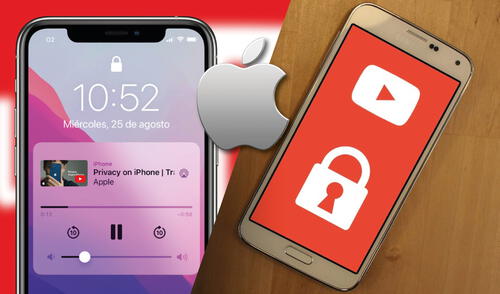
YouTube se ha convertido en una de las plataformas de video y música más populares en todo el mundo, ya que, además de tener varias funciones acopladas al sistema de Google, tiene ciertos trucos que mejoran la experiencia de los usuarios, tal como lo es poder reproducir el sonido de tus videos favoritos incluso con el celular bloqueado.
Este truco es una gran manera para ahorrar dinero y energía en tu celular, pues, por un lado, para poder escuchar música en la aplicación con la pantalla bloqueada es necesario pagar una suscripción premium, mientras que, al estar suspendido el celular, el equipo “jalará” menos batería.
TE RECOMENDAMOS
TEMU VS. ALIEXPRESS: ¡AQUÍ ESTÁN LOS MEJORES PRECIOS! | TECHMOOD
A continuación, te dejamos nuestra guía sencilla para que puedas disfrutar de tu música preferida de YouTube desde tu iPhone o dispositivo móvil iOS, sin ningún tipo de inconvenientes ni pagos adicionales.
PUEDES VER: WhatsApp: ¿cómo evitar que tus familiares o amigos de colegio te añadan a grupos sin permiso?
Paso a paso para escuchar música de YouTube con la pantalla bloqueada:
- Lo primero que debes hacer es entrar al navegador que usas en tu iPhone y actualizarlo hasta su última versión.
- Ahí, ingresa como cualquier página web a YouTube.
- Busca una canción o reproduce una lista que hayas creado en tu cuenta Google.
- Luego, mientras esté sonando la canción, toca el botón de encendido o apagado, que está ubicado en la parte lateral derecha de tu equipo iOS.
- Como se sabe, la música se detendrá automáticamente, no obstante, al ser escuchada desde un apartado diferente al de la app, permite reproducir de nuevo la canción.
- Dicho esto, lo último que debes hacer es pulsar de nuevo en el botón de encendido o apagado, para que aparezca la opción Play en la parte central de la pantalla.
- Y listo, ahora podrás pausar y reproducir el video o canción que estabas oyendo. Asimismo, en caso hayas estado escuchando desde un lista de reproducción, se podrá pasar a la siguiente canción mediante otro ícono con flecha a la derecha.
¿Por qué recibo llamadas de números desconocidos que cuelgan al contestar? Aquí la respuesta
Ofertas

Perulandia
PERULANDIA: FULL DAY + Piscinas + S/. 35 o S/.40 de VALE DE CONSUMO + Perusaurus y más. Según elijas
PRECIO
S/ 59.90
VACILANDIA PARK
VACILANDIA: Full Day + Vale de Consumo. Según elijas
PRECIO
S/ 29.90
Cinemark
CINEMARK: Entrada 2D - opción a combo (Validación ONLINE o mostrando tu celular)
PRECIO
S/ 10.90
Cineplanet
CINEPLANET: 2 entradas 2D + 2 bebidas grandes + Pop corn gigante. Lunes a Domingo
PRECIO
S/ 47.90


